Google Chrome – это браузер, который позволяет воплотить любые возможности. Он признан самым быстрым, безопасным и функциональным. Несмотря на то, что при первичном запуске его интерфейс кажется пустым и слишком простым, это не так. Вы можете настроить браузер под себя – воспользоваться огромным набором опций и установить дополнительные расширения. Что касается расширений, то они заменяют целые программы и выступают встроенным инструментом в браузере. Одним из таких является Adblock. Что это такое и чем вам может быть полезен Адблок?
Что такое Adblock
Adblock – это специальное бесплатное расширение, которое направлено на улучшение комфортности работы в интернете, а также дополнительная защита. Основная цель использования Адблока – это блокирование рекламных окон и любого другого вида рекламы. Расширение обладает различным набором функций и помогает не только устранить малополезный вредоносный контент, но и произвести выборочную настройку, например, убрать только всплывающие окна или всю рекламу из интернета. Для многих пользователей такая возможность стала незаменимым инструментом и огромной помощью для налаживания удобной и безопасной работы в браузере.
Для чего нужно разрешение
Начнем с того, что в Гугл Хроме уже есть встроенная функция, которая позволяет отключать всплывающие рекламные окна, уведомления, а также запросы на подписку. Конечно, можно просто перейти в «Настройки» и активировать соответствующие функции. Но как показывает практика, современный интернет настолько переполнен рекламой и причем, некоторая из них шифруется под специальными кодами, что стандартный функционал не справляется с подобной задачей и убирает рекламу лишь частично. Более того, еще есть вредоносный рекламный контент, с которым не только сложно справиться, но и можно заразить компьютер вирусами при переходе по ссылке.
Adblock – это полезное и незаменимое расширение, которое быстро и качественно избавит вас от любой ненужной рекламы в интернете.
Если вы устали от навязчивой рекламы, которая постоянно высвечивается при переходе на разные сайты, а в отдельных случаях может даже заслонять текстовые статьи или другой важный контент, то обязательно установите себе такое дополнение в браузер Google Chrome, как Адблок. Данное расширение не снизит работу обозревателя и не скажется на скорости интернета. Более того, Adblock разработан специально для браузера Гугл Хром, поэтому совместим с его прочим функционалом, и хорошо подстраивается под требования серфинга.
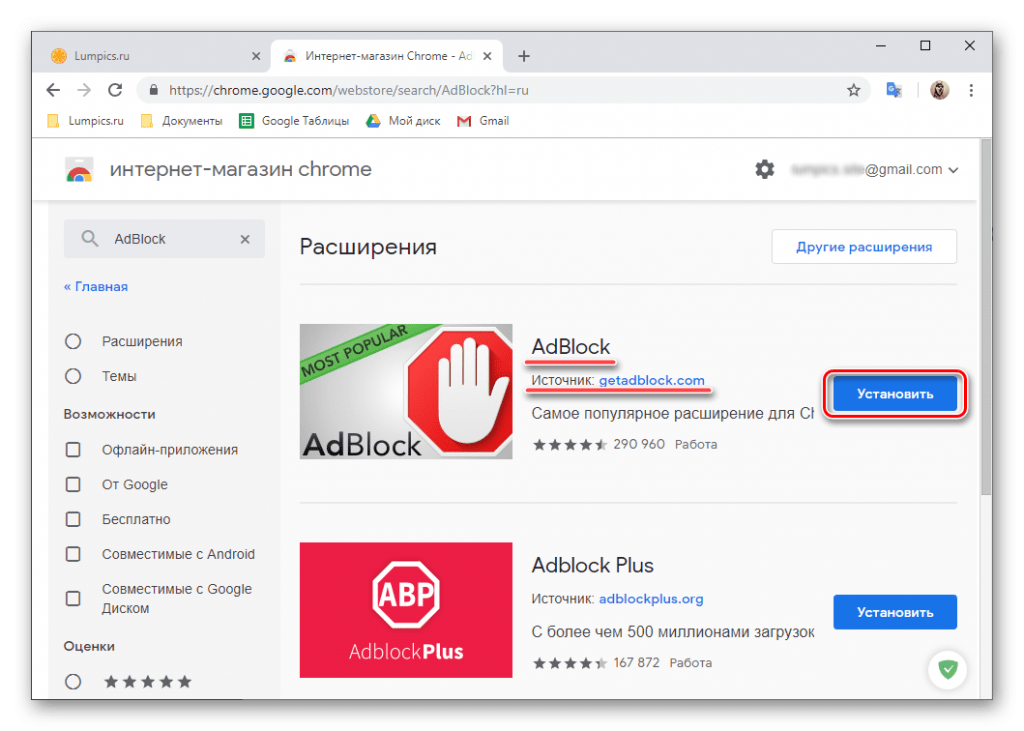
Порядок установки
Если вы хотите убрать рекламу со своего браузера Chrome, тогда обязательно установите себе расширение Adblock. Сделать это очень легко, следуйте инструкции:
- Запускаете браузер.
- Нажимаете вверху справа на три вертикальные точки.
- В открывшемся списке доступных опций выбираете – «Дополнительные инструменты», далее «Расширения».
- Переходите на отдельную страницу с установленными расширениями. Чтобы скачать блокировщик рекламы, нужно войти в магазин дополнений.
- Слева, возле слова «Расширения», нажимаете на три горизонтальные полоски, а после внизу отобразится переход в «Интернет-магазин Chrome».
- Нажимаете и заходите в магазин приложений для браузера Хром.
- Слева в строке поиска пишете название программы «Adblock», а после устанавливаете.
Под название каждого расширения есть краткое его описание, поэтому вы сможете с ним ознакомиться и понять для себя, ту ли программу вы отыскали. В магазине приложений также представлена версия Adblock Plus, которая обладает большим функционалом и расширенными возможностями. Вы можете установить себе любую версию на выбор. После того как нажмете «Установить», через несколько секунд иконка программы отобразится на панели инструментов напротив адресной строки. Оттуда вы и сможете управлять расширением.
Настройка расширения
После того как вы установили расширение Адблок в свой браузер от Google, нужно ознакомиться с принципом его работы и настройками. Когда установка будет завершена, на панели инструментов слева вверху появится иконка в виде ладони, через него и будет происходить любое управление:
- Чтобы включить программу, достаточно передвинуть ползунок, чтобы он загорелся синим цветом, это означает, что плагин активен и защищает вас от рекламы.
- Отключение происходит в обратном порядке – перетягиваете ползунок в другую сторону.
- Через значок приложения вы сможете нажать на кнопку «Параметры», где представлен ряд дополнительных настроек, если вам какая-то пришлась по душе, то для активации достаточно перетянуть ползунок вправо.
В выпадающем окне, при нажатии на иконку приложения, вы сможете заблокировать рекламу для конкретных сайтов, а также просмотреть статистику количества заблокированных рекламных баннеров.
К дополнительным настройкам расширения, кроме основного блокирования рекламы, относятся: «Разрешить использовать в режиме Инкогнито», «Разрешить переход по ссылкам и открытие локальных файлов», «Показывать уведомление», «Удалить расширение». Как видите, приложение Адблок помогает не только убрать всю рекламу из интернета, но и повысить уровень безопасности работы.
Как отключить Adblock
Если вы захотели приостановить работу расширения или удалить его полностью, независимо от причины, вы можете сделать это когда угодно одним нажатием. Для этого перейдите на страницу с расширениями – кнопка меню, «Дополнительные инструменты», «Расширения». Найдите Adblock, и в этом окошке напротив перетяните ползунок в положение «Выключено». В любой момент при необходимости вы сможете его включить обратно, без предварительного скачивания. Если вы хотите удалить программу, то здесь же увидите значок корзины, нажимаете на него и подтверждаете свое действие.






